移动办公 如何在Ubuntu中使用远程桌面?
| 2013-03-13 08:35 收藏: 1
有时候,由于工作的需要,我们在家里可能会或者其他地方访问我们的计算机,远程访问能够方便用户工作,对于Windows、Mac等用户来说,远程访问 再也不是什么稳定,但对于一些Linux客户来说,远程访问就成了他们的难题,本问将介绍在Ubuntu桌面启用远程桌面连接的最简单方法!

Ubuntu是目前一款非常热门的Linux操作系统,很多用户都选择这款页面华丽、操作简单的操作系统作为自己的私人操作系统,但当我们想进行远程控制的时候,可能对于一些初学者来说是一个不小的挑战,接下来我们来具体看一下在Ubuntu桌面是如何启动远程桌面连接的?
1.首先我们需要找到启动远程桌面的程序,我们在软件中心搜索“remote desktop”,会出现如下图的页面。
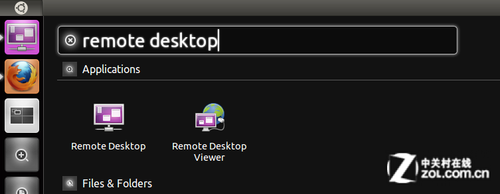
查找程序
2.点击第一个程序,我们就会自动进入如下图显示的页面。
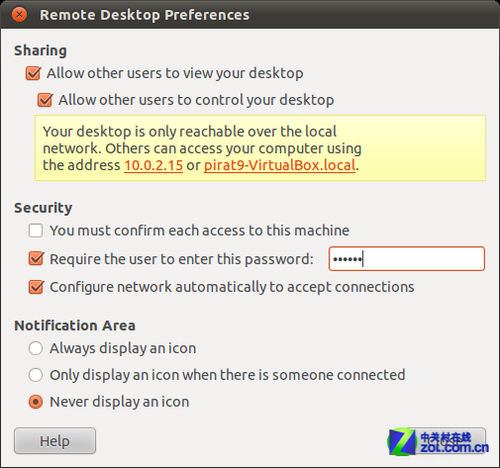
设置权限
从图中最上排的说明我们可以看到两个选中的选项:(1)允许其他用户查看您的桌面;(2)允许其他用户控制您的桌面。这两个选项我们是必须要选的,这样才能使我们在远方能够控制和操作Ubuntu系统。
在安全设置方面,我们最好对要求登入的客户设定密码,这样能提供系统的安全性。
设置完成后,客户就可以从远程登录并访问控制Ubuntu操作系统的俩,当然要知道登录的IP地址和密码才能访问。
如果你想测试,如果一切正常,打开一个终端,输入以下内容:vncviewer -fullscreen IP:0

启动
当然你还可以通过远程浏览器的rdesktop,启动桌面查看器。
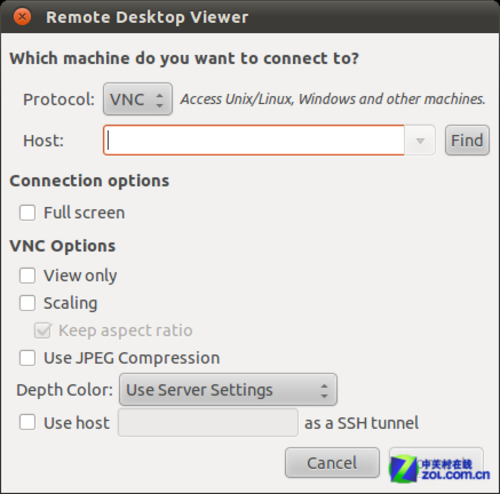
启动桌面连接
文章总结:整个启动远程桌面连接的设置就完成了,并不麻烦,使用Ubuntu且经常需要在外面登录的用户可以常识下试试,是一个非常简单而且方便的功能,能够帮助我们更好的工作、学习、生活。
原文地址:http://server.zol.com.cn/359/3590083.html
